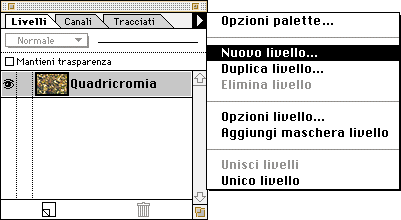Home | Presentazione e Curriculum Vitae | Libri Borri | Abbiamo lavorato per...
| Contatti | Consulenze | Articoli | Software download |
| Personal web site - In English |


Varianti di quadricromia
con Photoshop 3 e successivi
La variantatura colore, pratica diffusa nella stampa tessile, è applicabile anche alle immagini in quadricromia?
Innanzitutto occorre definire in cosa consiste una "Variantatura colore"
La variantatura colore è quel procedimento attuato al momento della stampa ove si utilizzano i medesimi impianti stampa ma con differenti abbinamenti cromatici al fine di ottiene un risultato differente. In altre parole usando, per esempio, in stampa litografica le medesime lastre della quadricromia si userà un arancione al posto del giallo, un viola al posto del ciano eccetera.
Questo procedimento viene usato soprattutto nella stampa tessile, di articoli d'abbigliamento ed in altri settori dove le immagini vengono riprodotte in quadricromia. È questo il caso della stampa rotocalcografica o rototipica per la produzione di Linoleum, tessuti plastificati per tovagliati o rivestimenti.
Non tutte le immagini si prestano a questo tipo di elaborazione, i risultati possono essere talmente diversi dall'originale da sconsigliarne l'uso indiscriminato.
Abitualmente per questo "strano" tipo di variantatura vengono usate tinte omogenee, quindi varie tonalità di marrone, di verde o di azzurro. Non è raro comunque che al termine della stampa ci si accorga che nella variante verde le rose si trasformano in verze!
A questo punto ci si pone dei quesiti:
Quali colori utilizzare in stampa?
Quale sarà il mio risultato finale?
L'uso di tinte differenti cambierà l'immagine e ne sconvolgerà il risultato?
È possibile rispondere a tutti questi quesiti solo con un'accurata prova di stampa.
Occorre scartare a priori la stampa vera e propria di un campione, i costi sarebbero troppo elevati. Si potrebbe pensare ad una prova a secco con sistema Kromalin ma occorre il sistema a "polveri" dove il realizzare tinte identiche a quelle di stampa non è cosa semplice.
Una valida alternativa digitale viene dall'uso di Photoshop in modo da fargli riprodurre il medesimo risultato della stampa.
Occorre innanzitutto analizzare cosa avviene durante il processo di stampa: Si parte col primo colore, per esempio un nocciola e dopo esso si prosegue con l'arancio. I due colori mescolandosi daranno un risultato riproducibile in Photoshop con due differenti "Livelli", uno con il nocciola e l'altro con l'arancio, sovrapponendoli con l'opzione "Moltiplica"
È possibile ottenere varie gradazioni delle due tinte sfruttando una maschera applicata ai livelli. Il procedimento può scoraggiare sembrando complesso ma in realtà le operazioni sono solo un paio.
Realizzare la variante
Il documento di Photoshop ha bisogno, prima di poter procedere, di essere correttamente impostato, innanzitutto è necessario avere l'immagine su un unico livello per operare correttamente.
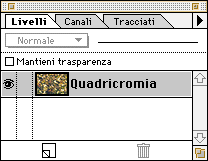
Si porta l'immagine su un unico livello; in seguito,
ogni singolo colore di quadricromia diventerà una maschera di livello.
Ecco come procedere:
Partendo dall'immagine in Quadricromia (Metodo: Colore CMYK), tramite la palette "Livelli" si creeranno quattro nuovi livelli chiamandoli "Cyan", "Magenta", "Yellow", "Black" o comunque con dei nomi che facilitino l'identificazione del colore di quadricromia associato al livello.
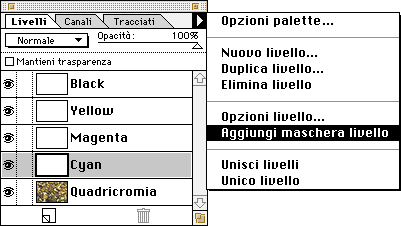
A ognuno di questi livelli sarà aggiunta una "Maschera di Livello"
tramite il menu a comparsa presente nella palette "Livelli".
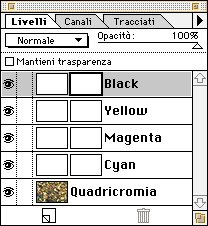
Ora il documento è costituito da cinque livelli distinti, quattro dei quali hanno sicuramente una maschera abbinata. Sarà utile creare un'ulteriore livello di "Fondo" in cui il riempimento con del bianco permetterà di eliminare l'effetto della trasparenza.
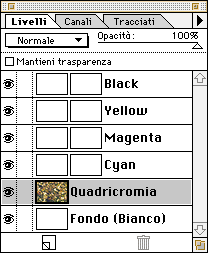
Per definire un canale (che corrisponderà alla pellicola) di quadricromia come maschera di un livello occorre selezionare nella palette "Livelli" il livello relativo all'immagine in quadricromia.
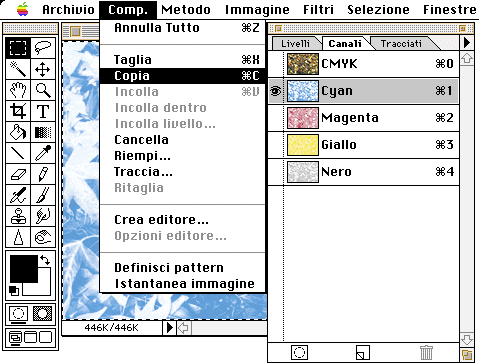
Nella palette "Canali" attivare uno dei canali, selezionare tutto e quindi copiare.

Attivare ancora tutti i canali facendo click su "CMYK".
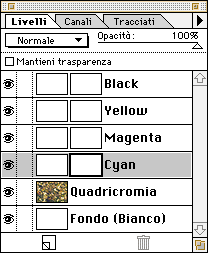
Ritornare nella palette "Livelli" e attivare la maschera del livello corrispondente al colore di quadricromia copiato facendo click nel riquadro destro del Livello che rappresenta la sua Maschera.
Dal menu "Composizione" scegliere "Incolla"e di conseguenza dal menu "Selezione" scegliere "Nessuna"
Ripetere i passi precedenti anche per gli altri colori di quadricromia.
Verifica del procedimento e creazione della variante
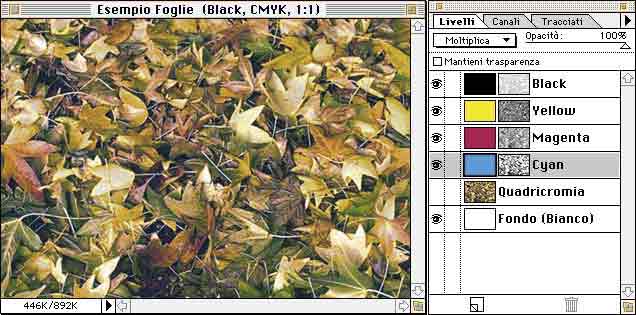
Per effettuare una verifica dell'esattezza del procedimento, attivare un livello (per esempio "Black"), Impostare come colore di primo piano il colore da associare; in questo caso "Nero 100%". Scegliere "Riempi" dal menu "Composizione" ed indicare come colore di riempimento "Colore di primo piano".
Ripetere l'operazione per i livelli "Yellow", "Magenta" e "Cyan" avendo cura di impostare per ognuno dei livelli la funzione "Moltiplica" dalla palette "Livelli".
Passando dalla visualizzazione del livello contenete la quadricromia alla visualizzazione dei livelli di variante, non si notano differenze; questo dimostra che il procedimento è stato eseguito correttamente
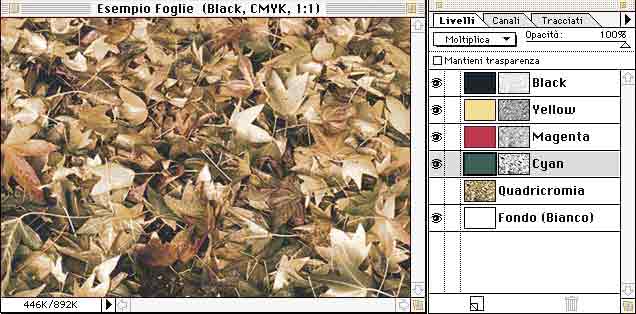
Un esempio di variante, pur dando un risultato totalmente differente dall'originale, è stato ottenuto con questi colori sostitutivi:
Cyan Toyo 0322PC
Magenta Toyo 0069PC*
Giallo Toyo 0176PC*
Nero Toyo 1021PC*
È possibile continuare a creare varianti, scegliendo colori differenti, che verranno usati in fase di stampa, conoscendo già il risultato finale.
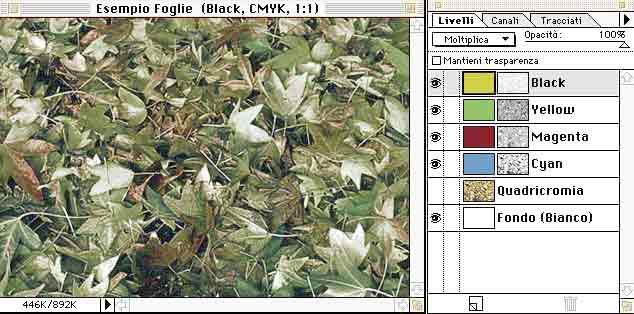
Un altro esempio è realizzato con ottimi risultati utilizzando queste tinte:
Cyan Focoltone 1095
Magenta Focoltone 3456
Giallo Focoltone 6049
Nero Focoltone 1146
Eseguendo queste semplici operazioni si ha immediatamente lo stesso effetto della stampa con il vantaggio di ridurre i costi e i tempi di lavorazione. Per il creativo, invece, si configura la situazione di avere un nuovo e potente strumento atto a creare nuovi effetti e trasmettere nuove emozioni. Gran parte del merito va allo strumento che facilita i compiti ma non va dimenticato che l'esperienza dell'utente, sia per la scelta dell'immagine che per l'abbinamento cromatico, ha un gran peso sulla qualità del risultato finale.
Per chi poi sia già utente di Adobe Photoshop nella versione 4.0 potrà registrare tutti i passi necessari alla preparazione del documento per variantarlo in una "Azione" così da svolgere in automatico gran parte del procedimento.